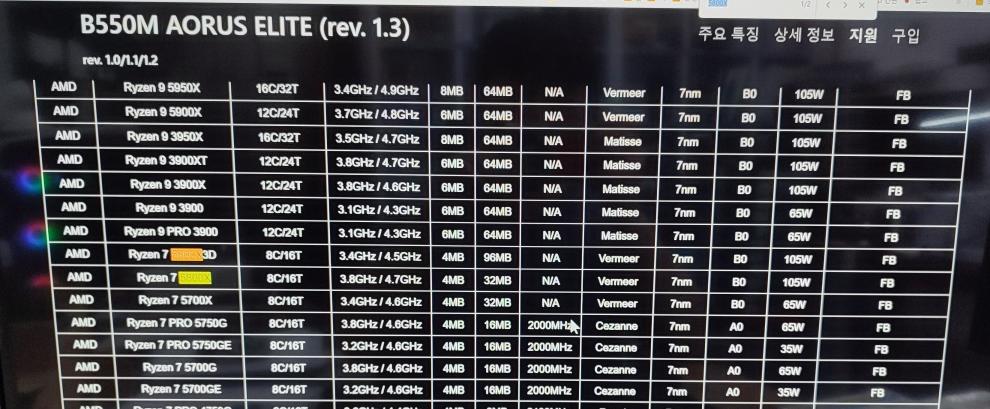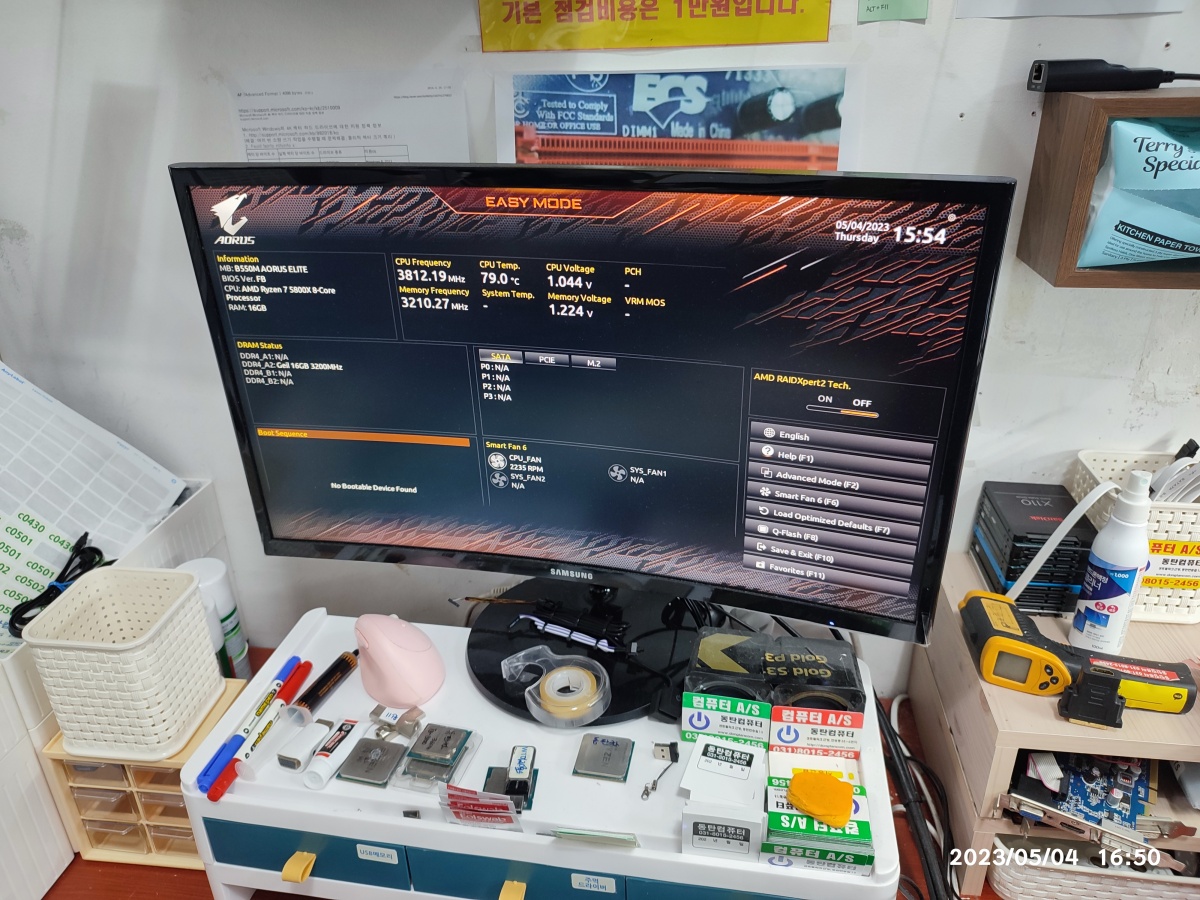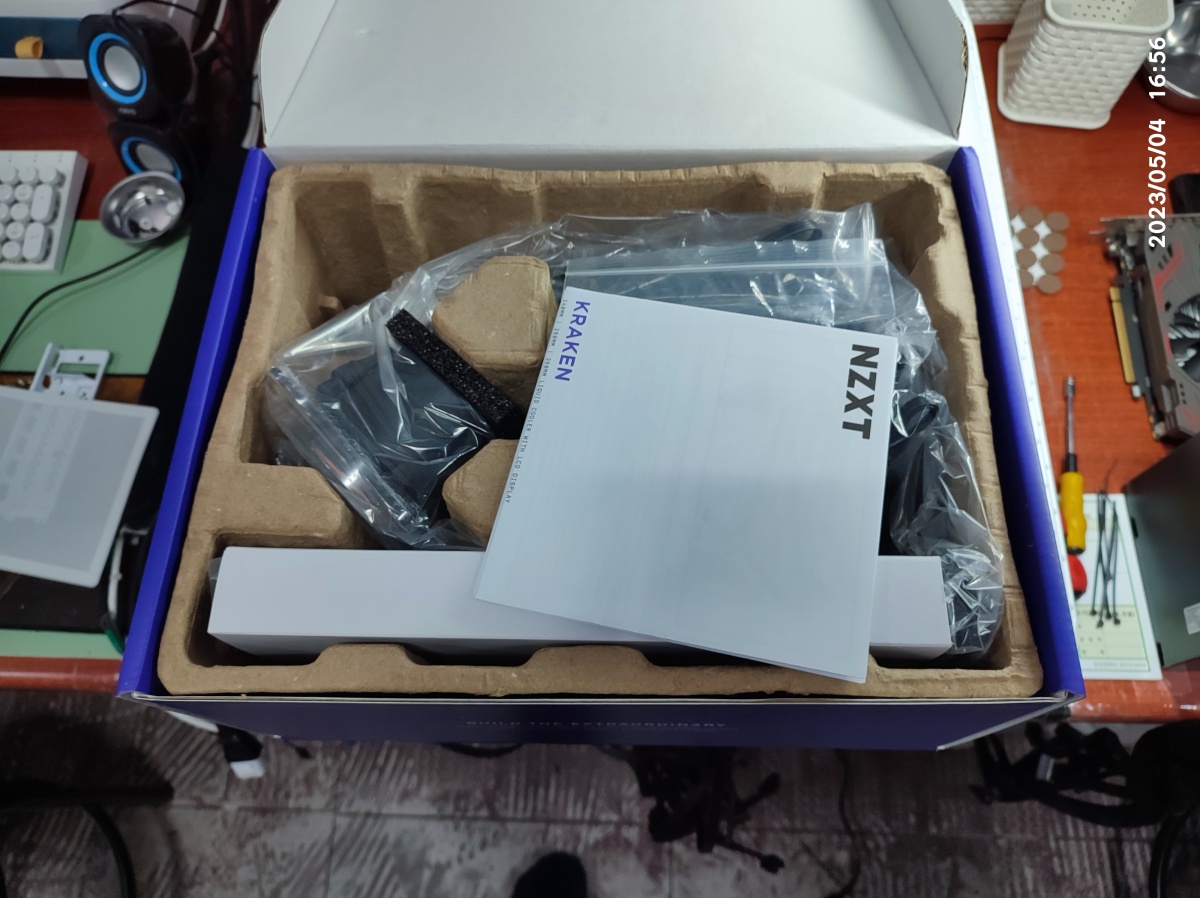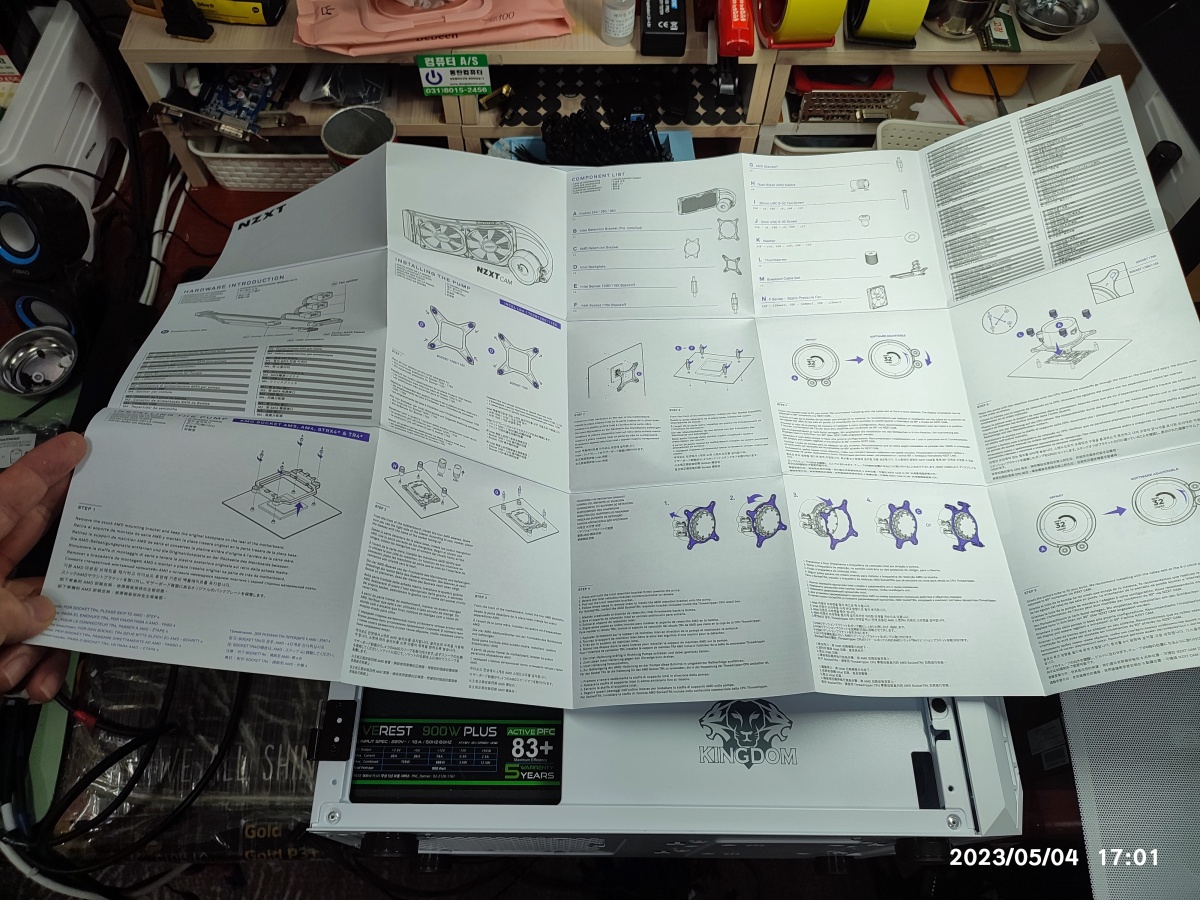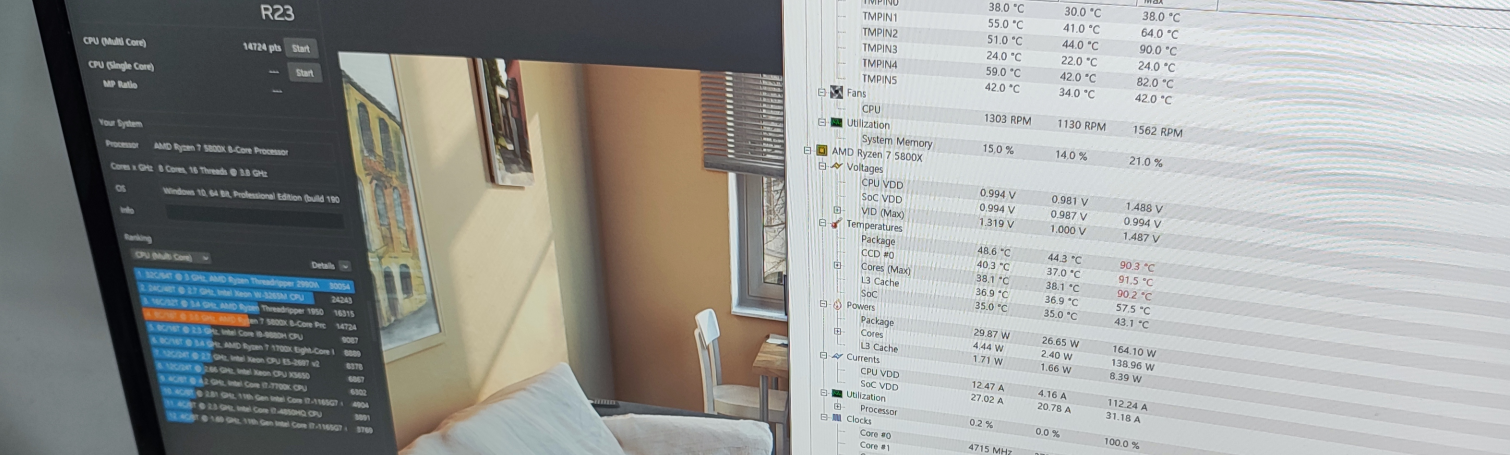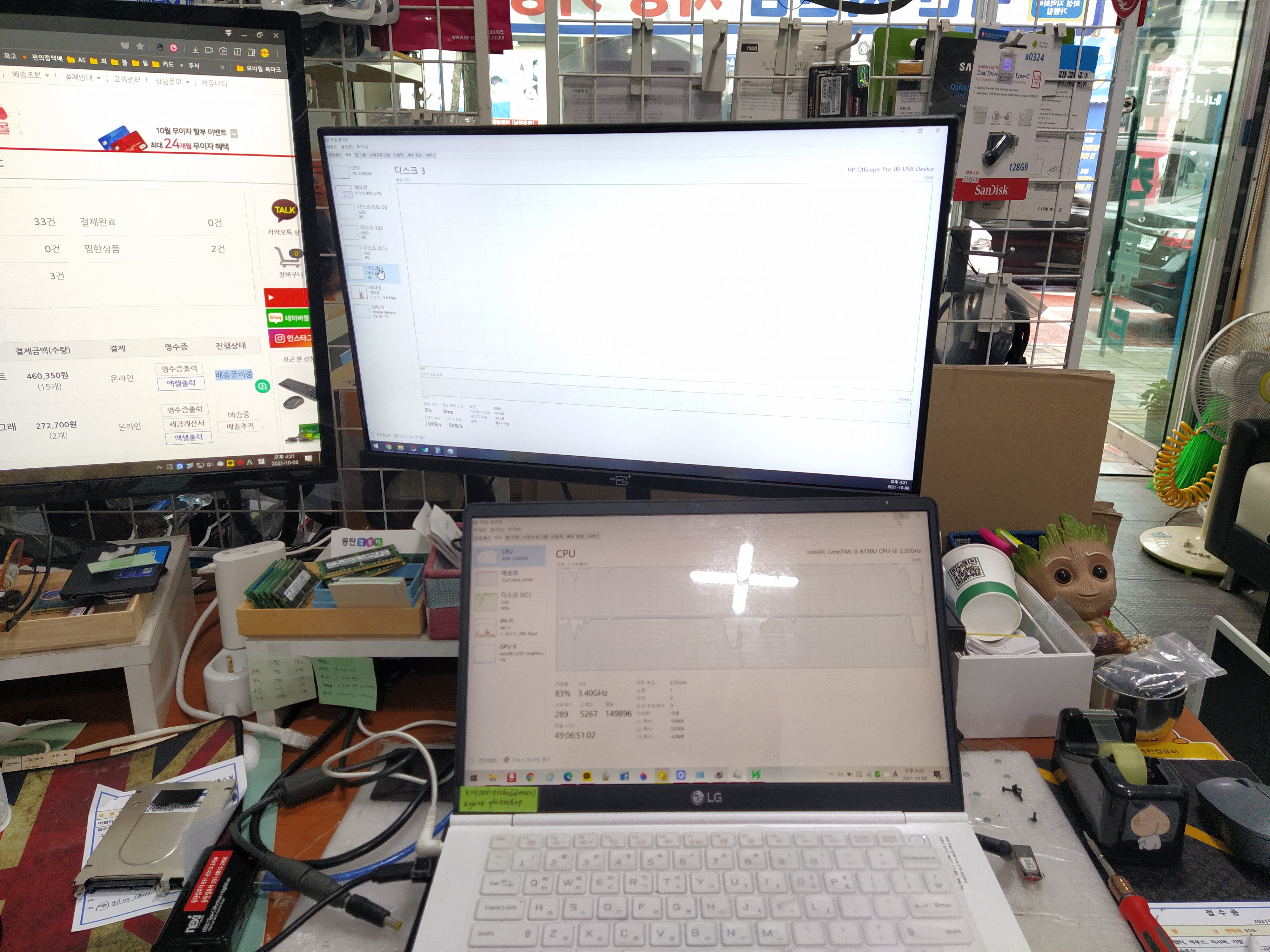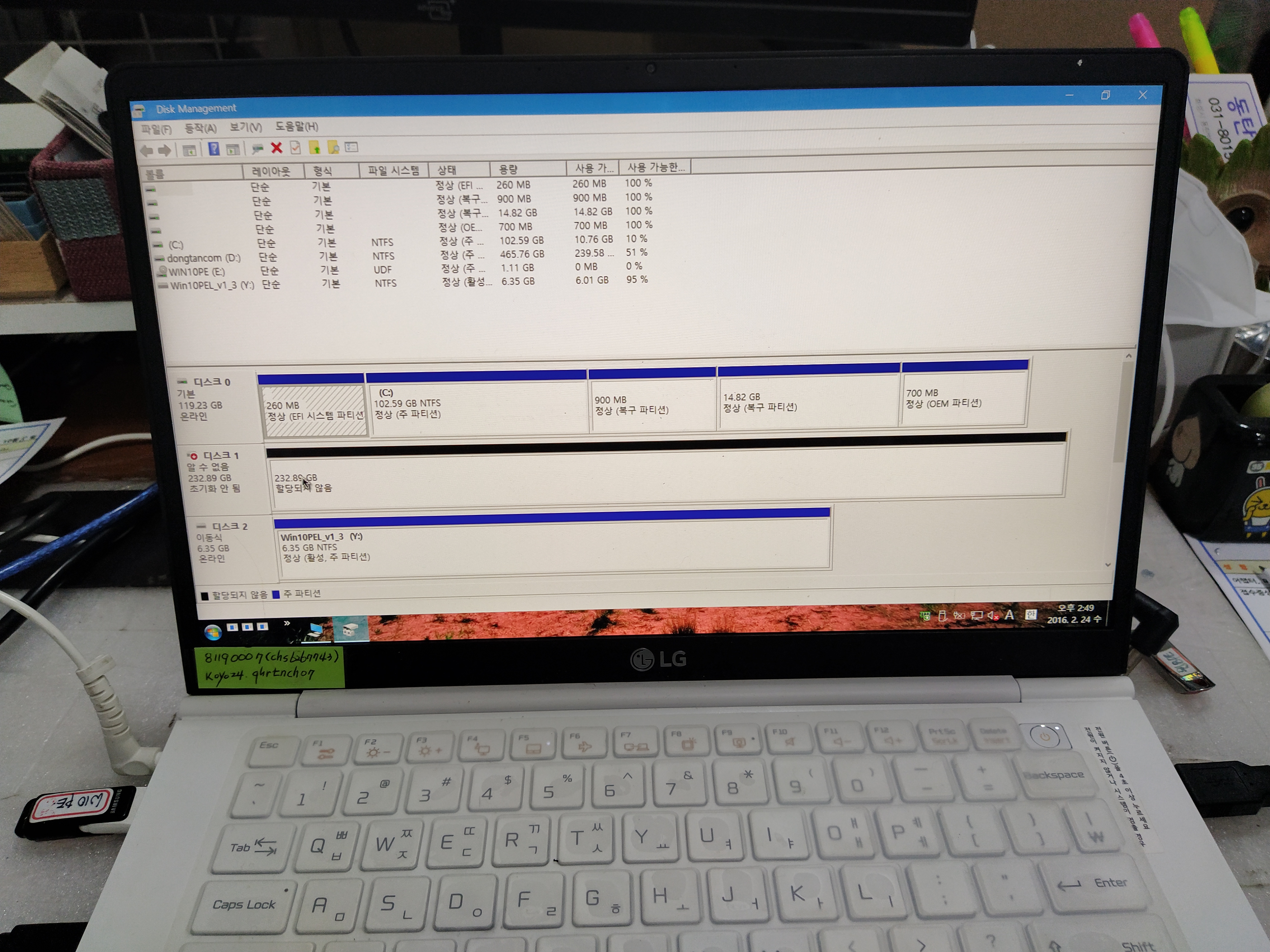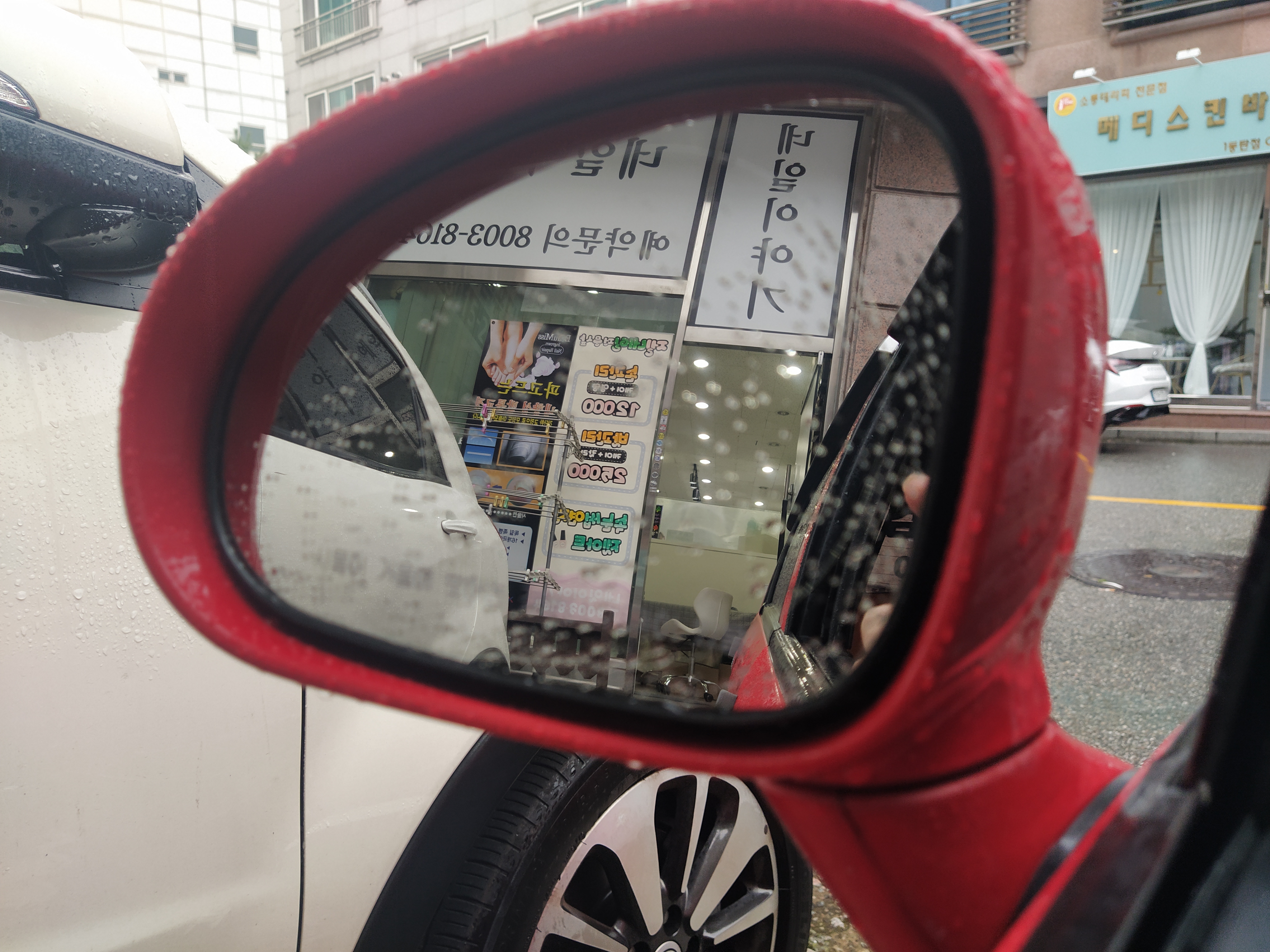LG 엑스노트 분해 (15U530)
자제분께서 사용하시다가 이제 더 이상 사용하지 않아서 윈도우10 재설치를 위해서 내방해준 노트북입니다. 오랫동안 초기화를 안해서 조금 느리게 동작하기도 했고요. 기존의 자료는 모두 깨끗하게 정리하고 C드라이브 비워서 사용하실 계획입니다.
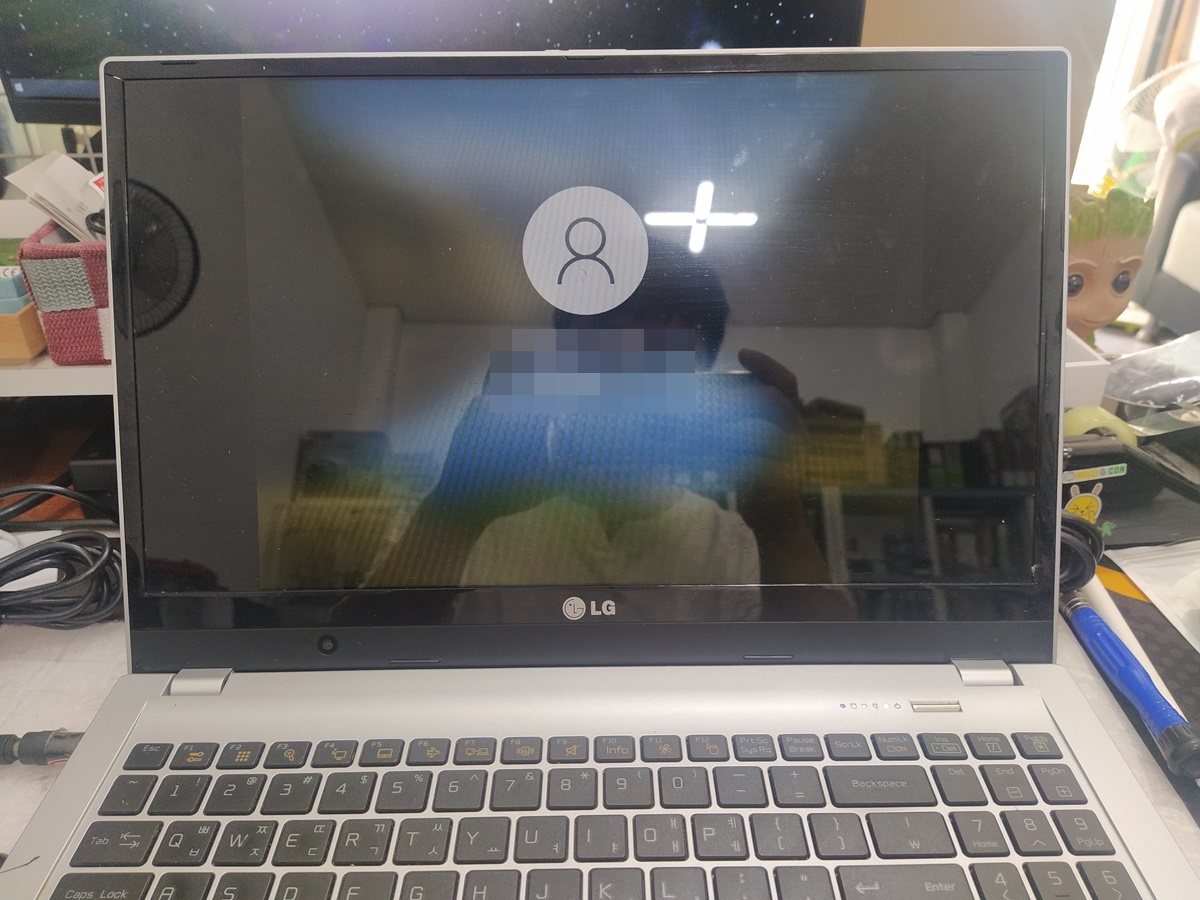

노트북 메인보드 설정에서 윈도우10 설치 설정에 맞춰서 옵션을 조정하고 윈도우10 설치 작업을 진행합니다.


USB 포트가 헐렁해서 확인해보니 아래와 같이 USB 포트가 파손된 상태네요. USB 메모리, USB 마우스를 잘 ~ 꼽으면 인식이 되기는 합니다만 USB 포트 안에서 금속끼리 합선날 수도 있어서 포트는 막아놓고 사용하지 않도록 스티커를 부착했습니다.

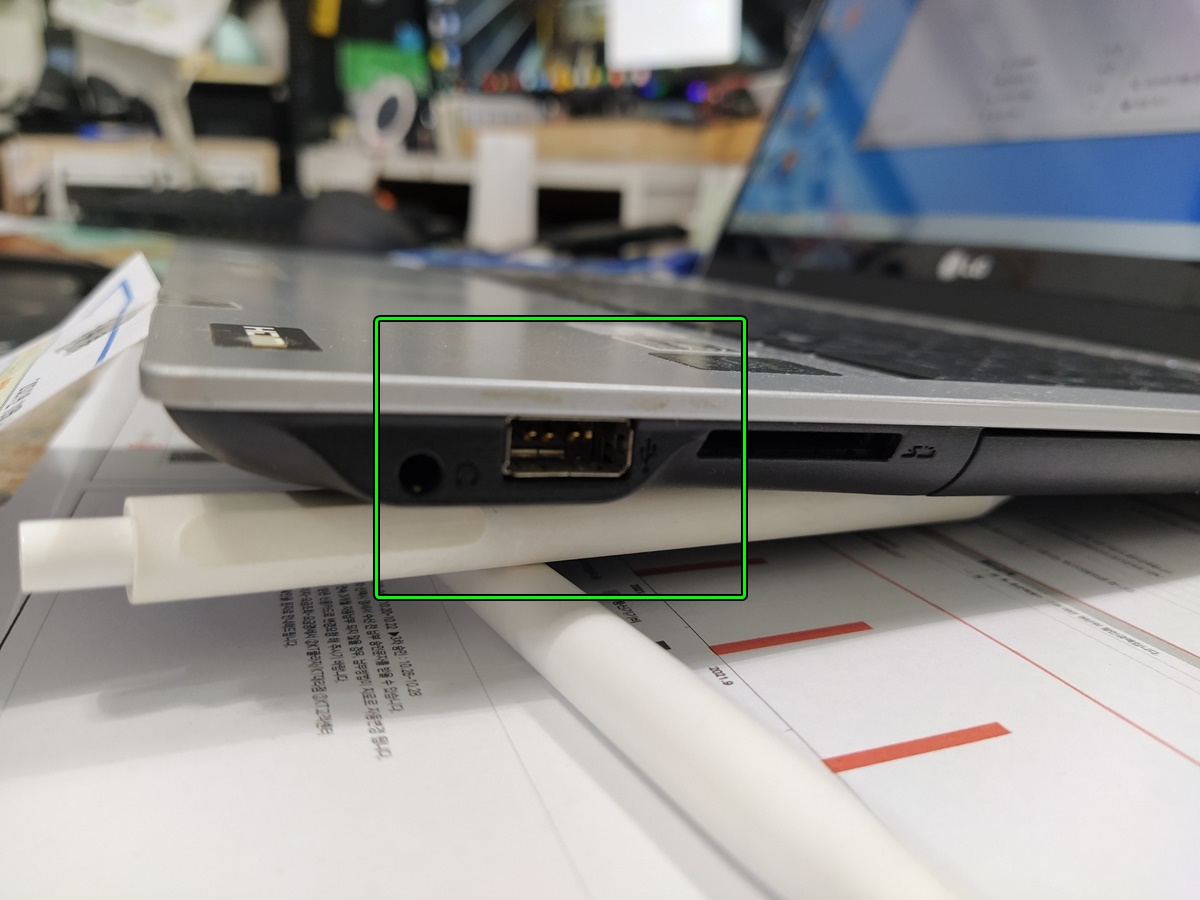
이 노트북은 메모리를 쉽게 추가할 수 있도록 메모리 슬롯이 별도로 만들어놓은 제품이네요. 하지만 저장 장치 교체나 내부 청소를 위해서는 위해서는 노트북의 하판을 분리해야 작업이 가능한 노트북입니다.


나사를 제거하고 있습니다. 오래된 노트북은 사용 중에 나사가 풀리는 경우도 생켜서 나사 한 두개는 사라지는 경우도 있습니다.

내부의 모습입니다. 아까전에 분해하기 전에 보였던 빈 메모리 슬롯과 mSSD 슬롯이 눈에 띄네요. 그리고 하드디스크를 추가할 수 있는 슬롯(베이)도 있지만, 연결할 수 있는 케이블이 없기 때문에 추가하기가 쉽지는 않아 보입니다. 제조사의 AS 센터에서 해당 부속을 별도로 구입해야 연결할 수 있겠네요.

여기까지 분해할 일은 그렇게 많지 않기 때문에 서멀구리스 재도포 작업도 같이 진행했습니다. 아래와 같이 굳어버린 서멀은 깨끗하게 털어내고 새로운 서멀컴파운드를 다시 발랐습니다.


또한, 방열판에 쌓인 먼지가 카페트처럼 망을 만들어서 뜨거운 공기 배출을 막고 있었는데요. 이 부분도 실외에서 컴프레샤로 불어냈습니다.

새로운 서멀 컴파운드를 다시 바르고 있습니다.

요즘은 자주 사용하지 않는 mSATA형 SSD가 장착되어 있네요. HFS128G3AMNB-2200A AH라는 모델의 128기가 SSD가 장착되어 있습니다. 요즘은 120기가로 노트북을 사용하기에는 빡빡합니다. 최소 250기가로 많이 사용하십니다. 많이 저장하시는 분은 500기가 ~ 1테라도 사용하시기도 합니다. (SSD를 ~2테라까지 쓰시는 분은 거의 못 봤습니다.)

이런 작업을 할 때는 메인보드와 배터리 커넥터까지 제거한 상태로 진행하는 것이 좋습니다.

모든 작업이 끝나면 다시 메인보드와 배터리 커넥터를 체결해 줍니다.

랜포트의 생김새입니다. 요즘은 노트북을 얇게 만드는 추세라서 랜포트 마저 빼는 노트북이 많습니다. 무선도 워낙에 잘 터지기도 하고요. 그래서, 랜포트가 이렇게 펼쳐지는 구조로 생긴 노트북입니다.

노트북 시디롬 자리인데요. 곰팡이 같은 게 폈네요. 이물질이 들어간 거 같습니다.
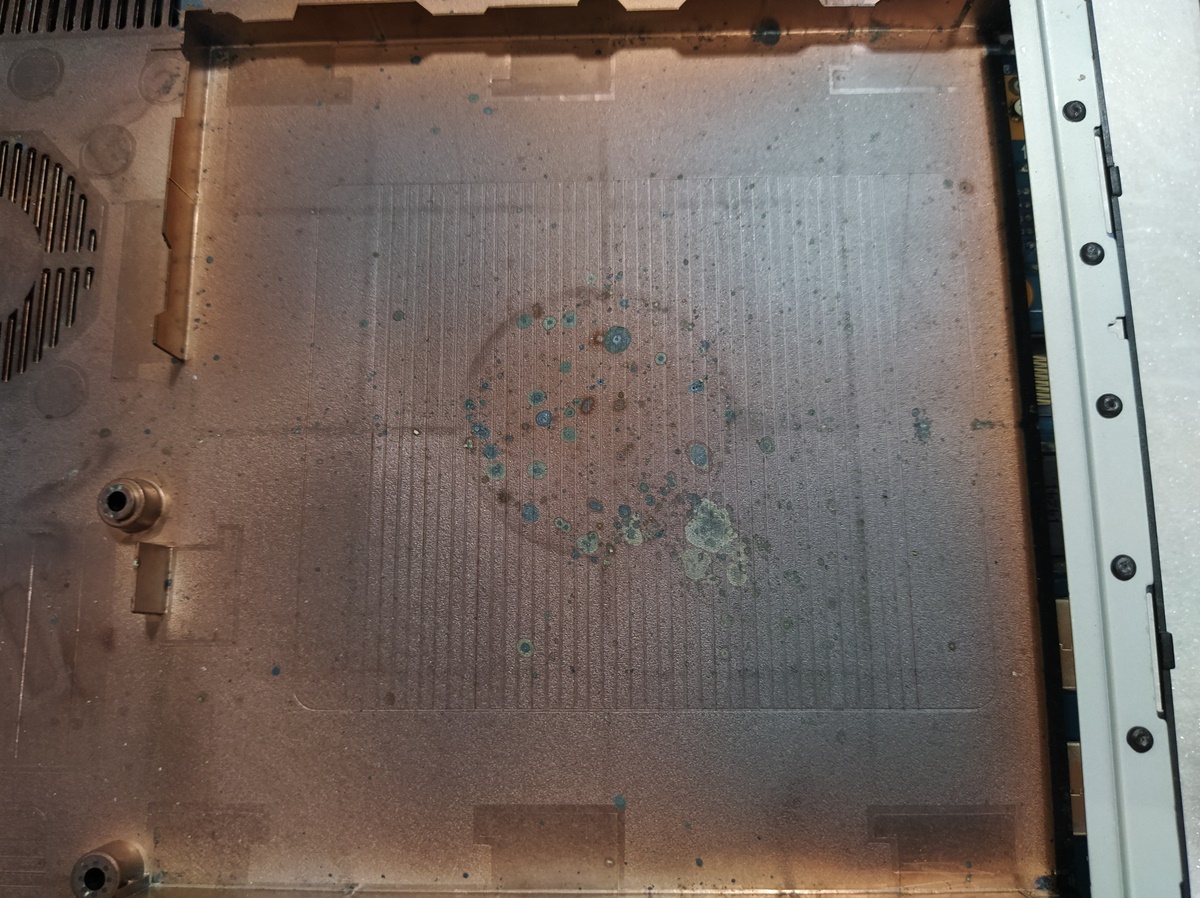
노트북을 켰습니다. 정상적으로 잘 동작하고 있습니다. i5-4200U (1.6GHz), 메모리는 4기가가 장착되어 있고요. SSD는 128기가짜리 mSSD가 들어있습니다.
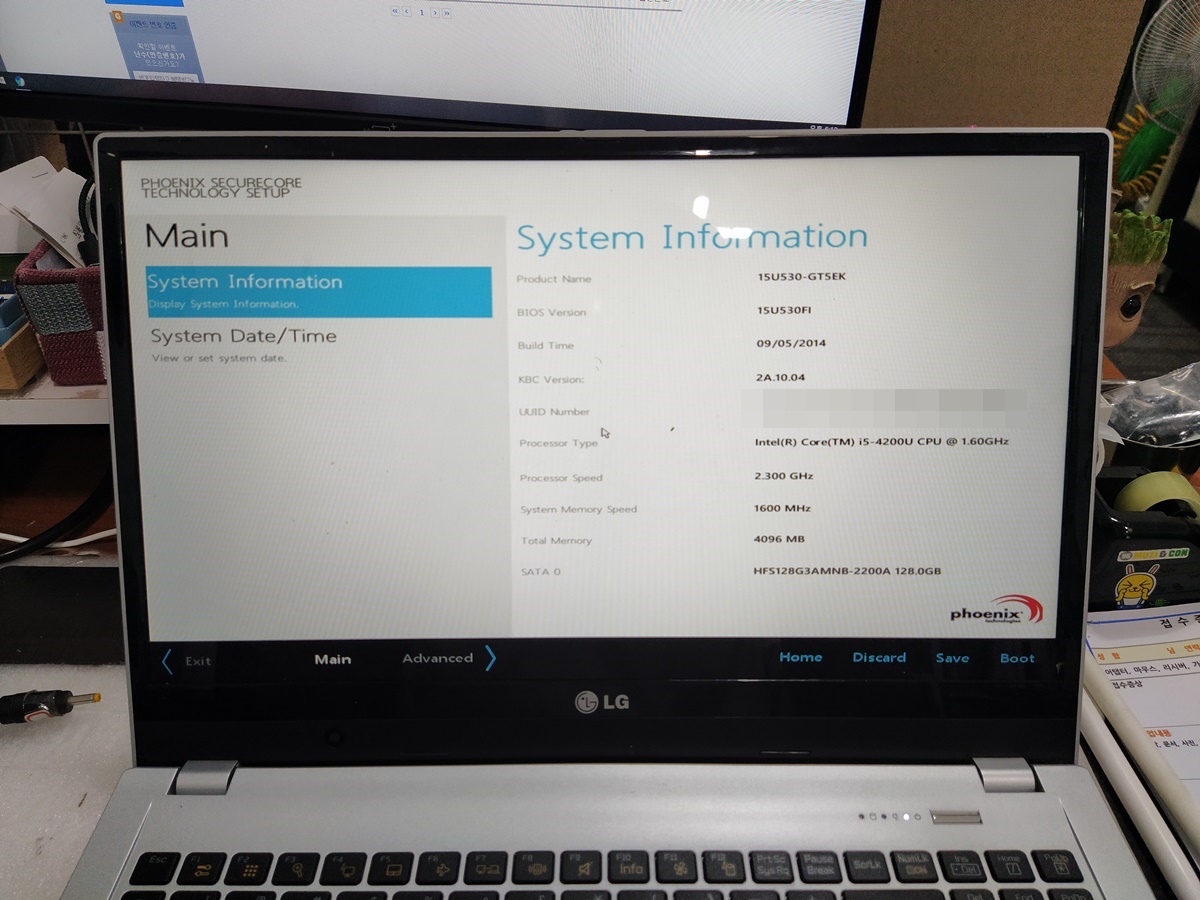
내부 청소를 진행해서 그런지 CPU 온도가 쾌적하게 나오고 있습니다. 35도면 거의 열이나지 않고 있는 상태네요. 물론, 과중한 작업을 시켰을 때도 유지되는지가 중요한데요. CPU 사용률을 올리면, 70도 정도까지는 올라가지 않을까 싶습니다.
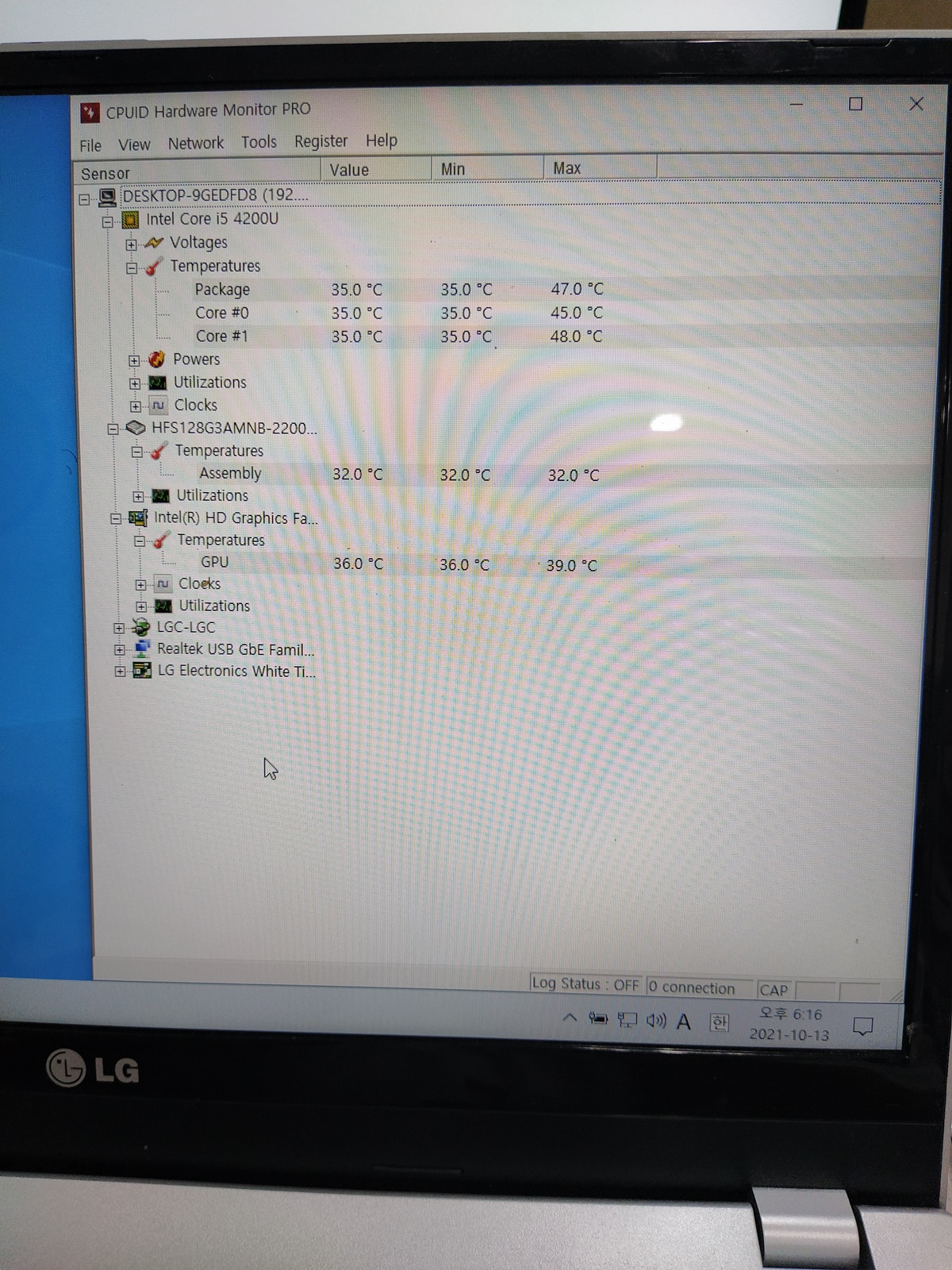

[관련글] 15U530 시리즈 분해 글
(2023년 2월 16일) 부팅 안되는 노트북수리 (LG 울트라 PC)
(2023년 2월 16일) 부팅 안되는 노트북수리 (LG 울트라 PC) 1. 불량 증상 - 바탕화면까지 진입이 안 됩...
blog.naver.com
15U530-GT3WK (LG노트북)- 분해 및 mSATA SSD
노트북 모델명 : 15U530-GT3WK 알약으로 치료한 다음 부팅이 안되는 증상으로 내방해주신 노트북입니...
blog.naver.com
동탄반송길 컴퓨터가게에서 노트북 메모리 업그레이드
동탄 석우동 산업단지에서 동탄반송길에 있는 컴퓨터 가게로 델 노트북 (DELL Inspiron 5498) 메모리 ...
blog.naver.com
15U530 LG노트북 분해
15U530 노트북입니다. 분해후 SSD 업그레이드를 진행했습니다. 뒷판을 분리하면 아래와 같이 분리됩니다. 뒷면의 모든 나사를 제거하고 미끄럼방지 패드 밑에 있는 나사도 제거합니다. 메모리 업
03180152456.tistory.com
'동탄컴퓨터수리' 카테고리의 다른 글
| 15UD340-LX3FK 분해 (0) | 2021.11.26 |
|---|---|
| 한성노트북 TFX5135U CPU 동작 속도 0.39GHz, LG 0.38GHz (0) | 2021.11.17 |
| LG 셀로론 노트북 분해 (0) | 2021.10.18 |
| 무선 마우스 USB 리시버 USB 커넥터 파손 (Wireless mouse USB receiver USB connector broken) (0) | 2021.08.18 |
| 네이버 새로운 광고] 이런 장소 어때요? (2) | 2019.03.07 |